Listanézetek formázása
Applies To
Microsoft 365 SharePoint Microsoft ListákFormázás hozzáadásával testre szabhatja a listák nézeteinek megjelenítését anélkül, hogy módosítaná a listaadatokat.
Bárki, aki létrehozhat és kezelhet nézeteket egy listában, hozzáférhet a nézetformázáshoz. Egyéni nézet létrehozásához válassza a Minden elem > Az aktuális nézet formázása lehetőséget.
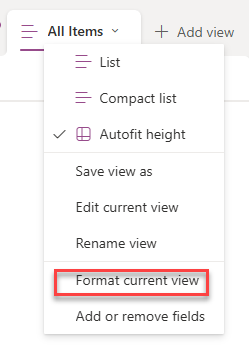
Példa formázott nézetre
Egy formázás nélküli, normál nézetben minden sorra ugyanaz a stílus van alkalmazva.
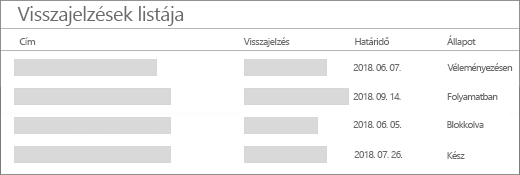
Váltakozó sorformázás
A Minden elem > Az aktuális nézet formázása lehetőség kiválasztása után válassza a Váltakozó sorstílusok lehetőséget:
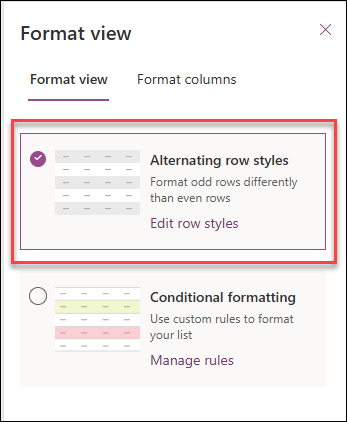
-
A váltakozó sorok kiemeléséhez válassza a Sorstílusok szerkesztése lehetőséget.
-
Válassza a szerkesztés ikont a kiemelés színének kiválasztásához. A További stílusok lehetőség kiválasztásával módosíthatja a betűméretet, módosíthatja a betűstílust, és szegélyt adhat hozzá.
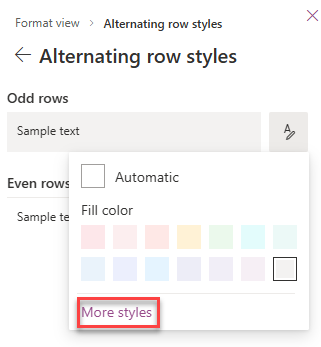
Feltételes formázás
A feltételes formázással szabályok alapján emelheti ki a sorokat.
Formázott nézetben kiemelheti a megfelelő információkat tartalmazó sorokat.
-
Válassza a Szabályok kezelése > + Szabály hozzáadása lehetőséget.
-
Válasszon ki egy oszlopot, amely alapján a szabály alapul.
-
Válasszon összehasonlítást: egyenlő vagy nem egyenlő.
-
Írjon be egy értéket a kiválasztott oszlop összehasonlításához.
-
Válassza a szerkesztés ikont a szabály által érintett elemek megjelenésének módosításához.
Ez a példa a feltételes formázást mutatja be, amelynek állapotoszlopa "Letiltva" értékű.
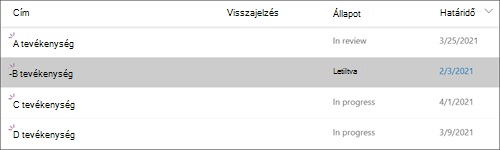
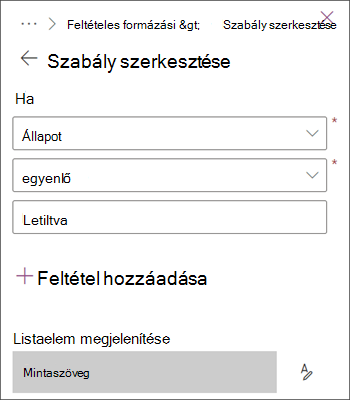
A korábban létrehozott szabályok szerkesztéséhez és törléséhez lépjen a Szabályok kezelése területre, és válassza a szabály neve melletti három pontot (...).
A nézetformázás JSON-nal való használatához válassza a Speciális mód lehetőséget.
A listanézet-formázásI JSON-fájl teljes hivatkozása további példákat mutat be a másolásra, beillesztésre és szerkesztésre.










